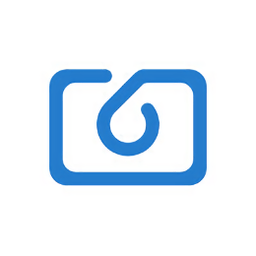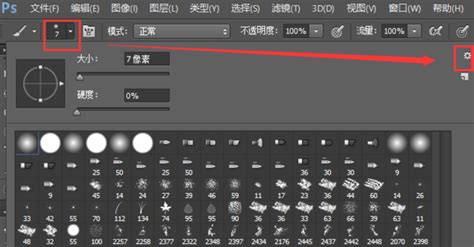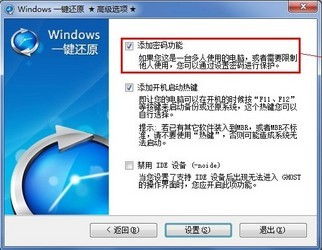轻松掌握PROE安装步骤
PRO/E安装方法详解

PRO/E,即Pro/ENGINEER,是一款广泛使用的CAD/CAM/CAE集成软件,尤其在机械设计领域有着重要地位。然而,由于其复杂的安装和配置过程,许多用户在安装时常常遇到困难。本文将详细介绍PRO/E的安装方法,帮助用户顺利完成安装。

一、准备工作
1. 安装包获取:首先,确保你已经获得了PRO/E的安装包。可以通过官方渠道下载,也可以从可靠的第三方平台获取。安装包通常会以压缩包的形式提供。
2. 关闭杀毒软件:在安装前,务必关闭所有杀毒软件,包括Windows Defender、360安全卫士、电脑管家等。杀毒软件可能会误报安装程序中的某些文件为病毒,导致安装失败。
3. 系统变量设置:为避免在安装过程中出现乱码,建议修改系统变量。右击“我的电脑”,依次点击“属性”“高级”“环境变量”,在用户变量中新建一个变量,变量名为“lang”,变量值为“chs”。
4. 安装路径规划:建议将PRO/E安装在非系统盘(如D盘),以避免占用系统盘空间,同时便于管理。
二、解压安装包
1. 解压到指定路径:鼠标右击PRO/E的压缩包,选择“解压到当前文件夹”或指定一个解压路径(路径中不能有中文)。
2. 复制文件:解压后,将包含安装程序的文件夹(如“Program Files”)复制到目标安装盘(如D盘)。
三、安装步骤
1. 运行安装程序:双击打开目标安装盘中的“Program Files”文件夹,找到并打开包含安装程序的文件夹(如“PTC”),然后双击“setup.exe”以管理员身份运行安装程序。
2. 记录网卡地址:在安装过程中,会出现一个画面,显示网卡的物理地址(PTC主机ID)。请将这个地址记录下来,因为在后续步骤中需要用到。
3. 修改许可证文件:打开安装包中的许可证文件(如“ptc_licfile.dat”),通常位于一个名为“SHooTERS”或类似名称的文件夹中。使用Windows自带的记事本打开该文件,将所有出现的“00-00-00-00-00-00”替换为刚才记录的网卡地址。保存修改后的文件,并确保保存路径为英文路径(如D:\PTC\license)。
4. 选择安装组件:在安装向导中,点击“Pro/ENGINEER & Pro/ENGINEER Mechanica”按钮,选择需要安装的组件。默认情况下,安装目标文件夹为C:\Program Files\proeWildfire X.X(X.X表示版本号),你可以将其更改为D盘或其他盘符下的文件夹(注意不要修改文件夹名称中的其他字符)。
5. 选择单位制:根据自己的需要,选择英制或米制单位。
6. 添加许可证:在安装向导的许可证配置步骤中,点击“Add”按钮,选择“锁定的许可证文件(服务器未运行)”作为许可证类型。然后,浏览并选择刚才修改好的许可证文件(如ptc_licfile.dat)。
7. 完成安装:继续按照安装向导的提示,完成剩余的安装步骤。通常,这些步骤包括选择安装选项、创建快捷方式等。
四、运行破解补丁
1. 找到破解补丁:在安装包中找到破解补丁文件(如“PTC_Creo_Patcher_X.X_SSQ.exe”或类似名称的文件)。
2. 运行破解补丁:双击运行破解补丁,选择之前安装的PRO/E文件夹(如D:\Program Files\proeWildfire X.X)。按照提示完成破解过程,直到提示“成功完成”。
五、配置环境变量(可选)
1. 添加环境变量:为了确保PRO/E能够正常运行,有时需要添加或修改环境变量。右击“我的电脑”,依次点击“属性”“高级”“环境变量”。
2. 设置PROE_TEXT_DIR:在用户变量中新建一个变量,变量名为“PROE_TEXT_DIR”,变量值为PRO/E安装目录下的“text”文件夹的路径(如D:\Program Files\proeWildfire X.X\text)。
3. 设置PTC_LICENSE_FILE:同样在用户变量中新建一个变量,变量名为“PTC_LICENSE_FILE”,变量值为许可证文件的路径(如D:\PTC\license\ptc_licfile.dat)。
六、验证安装
1. 运行PRO/E:安装完成后,双击桌面上的PRO/E快捷方式或从开始菜单中找到并运行PRO/E。
2. 检查功能:打开PRO/E后,尝试创建新的文件、导入和导出数据等操作,以确保所有功能都正常工作。
七、注意事项
1. 备份文件:在安装前,建议备份重要文件和设置,以防万一安装失败导致数据丢失。
2. 关闭防火墙:在安装和运行破解补丁时,建议关闭防火墙,以避免被防火墙拦截。
3. 避免更新:安装完成后,尽量避免对PRO/E进行更新或升级,因为这可能会导致破解失效。
4. 联系客服:如果在安装过程中遇到无法解决的问题,可以联系软件供应商或访问相关论坛寻求帮助。
通过以上步骤,你应该能够成功安装并运行PRO/E。希望这篇文章能够帮助你顺利完成安装过程,享受PRO/E带来的高效设计体验。
- 上一篇: 如何解决并安装12306证书错误?
- 下一篇: 疫情风险等级,一查便知!
-
 如何不下载安装程序来安装ProE4.0?资讯攻略11-05
如何不下载安装程序来安装ProE4.0?资讯攻略11-05 -
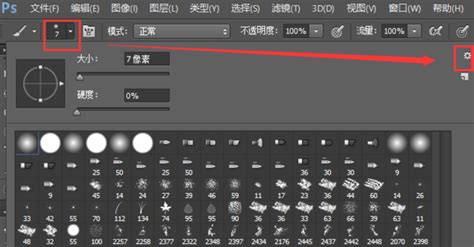 PS软件笔刷安装步骤详解,轻松掌握!资讯攻略02-23
PS软件笔刷安装步骤详解,轻松掌握!资讯攻略02-23 -
 轻松掌握:虚拟光驱的安装步骤全揭秘资讯攻略11-24
轻松掌握:虚拟光驱的安装步骤全揭秘资讯攻略11-24 -
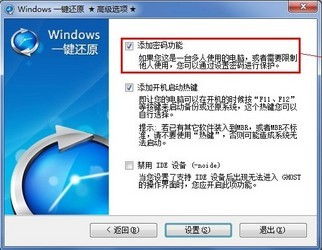 轻松掌握:一键安装Windows还原软件的步骤资讯攻略11-25
轻松掌握:一键安装Windows还原软件的步骤资讯攻略11-25 -
 轻松掌握:安装财付通数字证书的详尽步骤资讯攻略02-08
轻松掌握:安装财付通数字证书的详尽步骤资讯攻略02-08 -
 轻松掌握:户户通卫星安装全图解指南资讯攻略11-28
轻松掌握:户户通卫星安装全图解指南资讯攻略11-28